Windows11如何实现窗口分屏
更新时间:2022-11-28 15:37:59作者:haozhuangji
更新后的Windows11自带了新的分屏功能,简单的来说。就是把一个显示屏分为多个部分,同时关注多个软件的操作,可以更加有效地提升工作效率。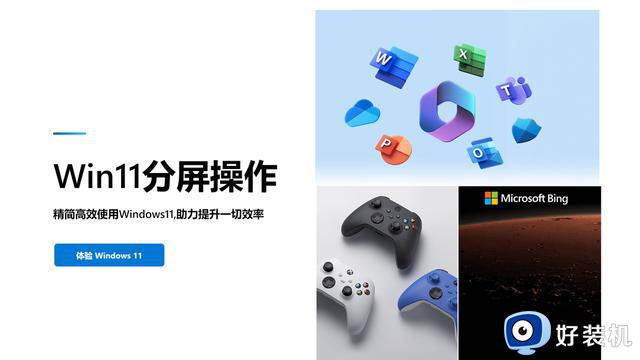
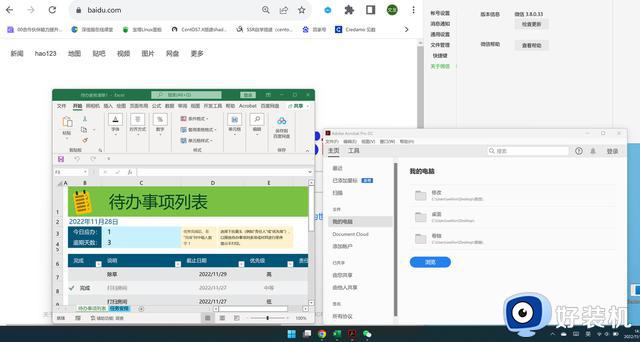
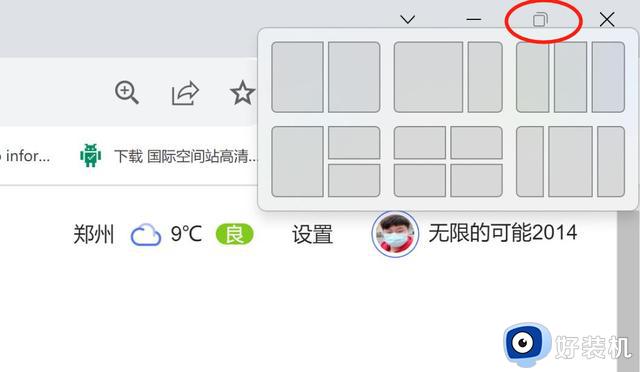
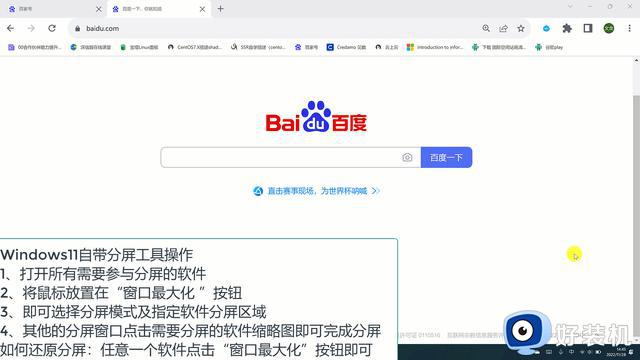
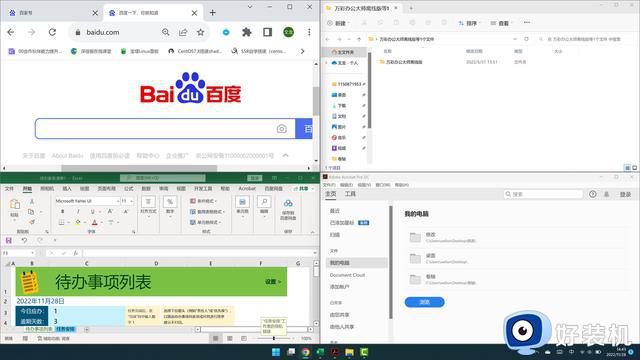
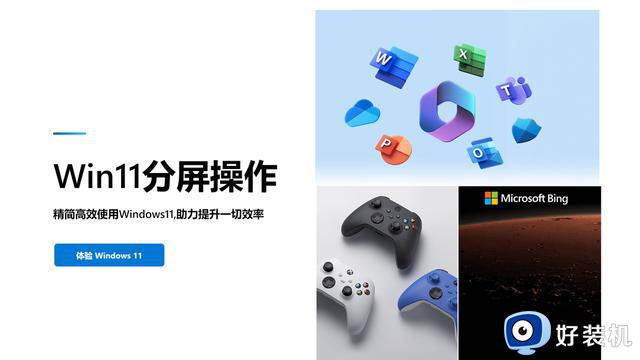
本期简介:Windows11开启分屏的操作方法。
操作步骤一、首先打开自己需要操作的多个软件
演示以浏览器Google Chrome、表格软件Microsoft Excel、PDF编辑软件Adobe Acrobat、通讯软件微信为例;如果不借助分屏工具,我的电脑屏幕就会显的相对比较混乱。
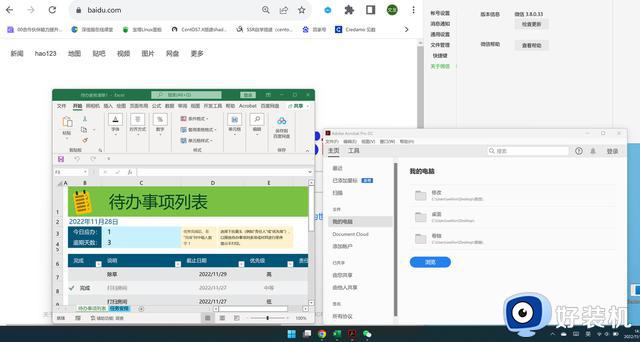
二、进入分窗口工具(以演示4分屏为例)
1、首先打开需要放置在第一个窗口的软件,鼠标移动至“最大化窗口“按钮
2、出现了多种不同的”分屏“模式;例如”左右2分屏、左中右3分屏等等6种模式。
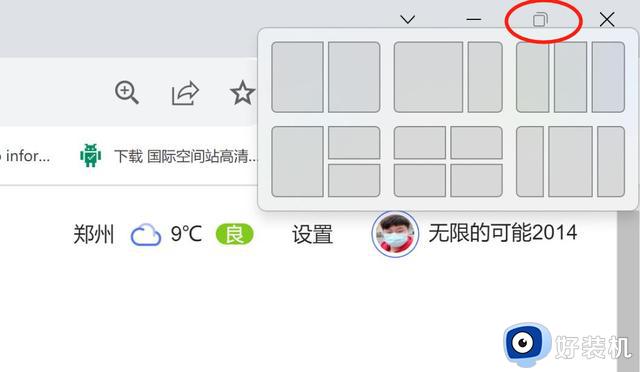
3、依次打开需要分屏的软件,鼠标放置在“最大化窗口”按钮处。即可选择分屏模式及指定软件分屏区域
4、在其他的分屏窗口,依次点击需要分屏的软件缩略图即可完成分屏
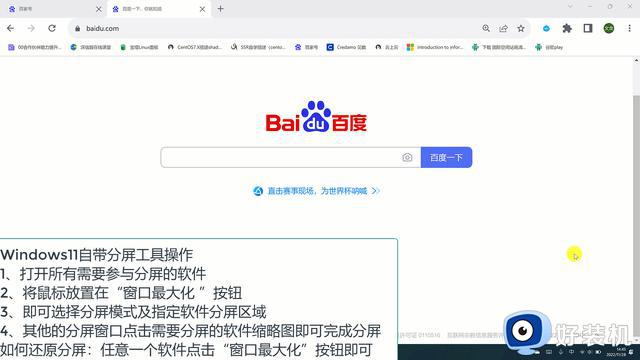
三、还原窗口
在分屏完成后,选择任意一个软件,点击窗口最大化,即可取消分屏模式。
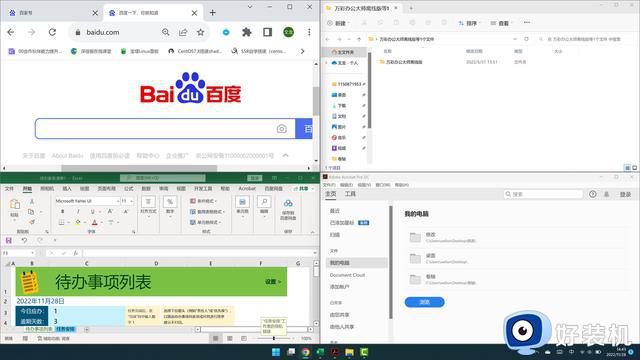
Windows11如何实现窗口分屏相关教程
- windows如何快速切屏 让windows电脑实现快速切屏的方法
- 两个窗口各占屏幕一半怎么操作 电脑如何让两个窗口各占半个屏幕
- 如何让程序已窗口化 怎么让程序窗口化运行
- cad指令窗口如何调出 怎么把CAD的命令窗口调出来
- 电脑怎么分屏一半一半快捷键 电脑屏幕一分为二快捷键是什么
- excel冻结窗口的方法 excel如何冻结窗口
- 游戏全屏了怎么变窗口模式 怎样让全屏游戏窗口化
- lol怎么设置窗口模式 lol怎么调成窗口模式运行
- 360极速浏览器怎么设置分屏 360极速浏览器多窗口设置方法
- 电脑屏幕左右分屏怎么设置 电脑屏幕如何左右分屏
- 电脑无法播放mp4视频怎么办 电脑播放不了mp4格式视频如何解决
- 电脑文件如何彻底删除干净 电脑怎样彻底删除文件
- 电脑文件如何传到手机上面 怎么将电脑上的文件传到手机
- 电脑嗡嗡响声音很大怎么办 音箱电流声怎么消除嗡嗡声
- 电脑我的世界怎么下载?我的世界电脑版下载教程
- 电脑无法打开网页但是网络能用怎么回事 电脑有网但是打不开网页如何解决
热门推荐
电脑常见问题推荐
- 1 b660支持多少内存频率 b660主板支持内存频率多少
- 2 alt+tab不能直接切换怎么办 Alt+Tab不能正常切换窗口如何解决
- 3 vep格式用什么播放器 vep格式视频文件用什么软件打开
- 4 cad2022安装激活教程 cad2022如何安装并激活
- 5 电脑蓝屏无法正常启动怎么恢复?电脑蓝屏不能正常启动如何解决
- 6 nvidia geforce exerience出错怎么办 英伟达geforce experience错误代码如何解决
- 7 电脑为什么会自动安装一些垃圾软件 如何防止电脑自动安装流氓软件
- 8 creo3.0安装教程 creo3.0如何安装
- 9 cad左键选择不是矩形怎么办 CAD选择框不是矩形的解决方法
- 10 spooler服务自动关闭怎么办 Print Spooler服务总是自动停止如何处理
